Googleドキュメントで音声入力を設定して使用する方法
この記事では、Googleドキュメント(Google Docs)で音声入力を使用する最も簡単な方法を紹介します。これは、長いコンテンツを入力するのが嫌いなカテゴリの人々や、手根管症候群に苦しんでいる人々にとって不可欠な機能です。
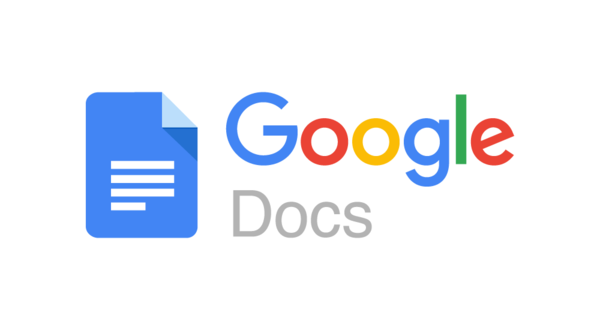
Google Docsはいくつかのエキサイティングな機能を提供しますが、 (Google Docs)Google Docsクラウドアプリケーションは堅牢でほぼ100%正確な音声ディクテーションソリューションを提供するため、音声入力はユーザーが最もよく使用する機能です。したがって、すべてのGoogleドキュメント(Google Docs)ユーザーはこの記事を徹底的に読み、最終的には音声コマンドを使用して入力する必要があります。
Googleドキュメントで(Google Docs)音声入力(Voice Typing)を使用する方法
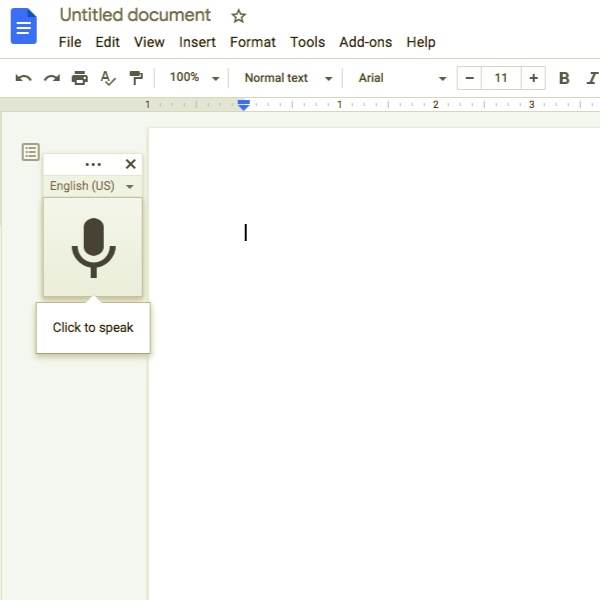
Googleドキュメントで(Google Docs)音声(Voice)入力を使用するための基本的な手順は次のとおりです。
- まず、コンピューターにマイクがインストールされていて、問題なく動作することを確認する必要があります。
- 次に、Chromeを開き、最終的にGoogleドキュメント(Google Docs)に移動します。Chromeのアドレスバーにdocs.newコマンドを入力して、 Googleドキュメント(Google Docs)で新しいドキュメントを開始することもできます。
- Googleドキュメント(Google Docs)で新しいドキュメントを開いた後、[ツール]メニューをクリックしてから[音声入力]オプションをクリックして、音声入力を有効にする必要があります。注:「ツール」メニューをクリックすると表示されるドロップダウンメニュー内に「 VoiceTyping 」オプションがあります。(VoiceTyping)
- 「音声入力」オプションをクリックすると、マイクアイコンの付いたウィンドウが表示されます。マイクアイコンのあるウィンドウが表示されたら、それをクリックして、口述する準備ができたらいつでも音声で入力する必要があります。注:ただし、必要に応じて、ウィンドウをクリックしてドラッグすることで、ツールを邪魔にならない場所に移動できます。
- 音声入力機能を初めて使用するときは、マイクを使用するためのChrome権限を付与する必要があります。
- このステップでは、3つのドットをクリックし、[言語(Language)]ドロップダウンメニューを使用して、音声入力(Voice Typing)で母国語が自動的に読み込まれない場合は、100を超える言語と方言から選択します。
- ツールがあなたの言うことを理解できるように、はっきりと話す必要があります。音声入力(Voice Typing)ツールを適切に設定すると、発言した内容がすべてドキュメントの本文に表示されます。
音声入力(Voice Typing)ツールは、音声をリアルタイムで処理します。最後に、話し終えたら、マイクオプションをもう一度クリックして、音声入力プロセスを停止します。
したがって、上記の手順に従うことで、ユーザーはGoogleドキュメントの使用中に(Google Docs)音声入力(Voice Typing)ツールを使用して音声を使用してドキュメントを入力できるようになります。
読む(Read):Googleドキュメントのキーボードショートカット。(Google Docs Keyboard Shortcuts.)
(Add Punctuation)Googleドキュメントの(Google Docs)音声入力ツール(Voice Typing Tool)を使用して句読点を追加する
音声入力ツールは、ドキュメントに句読点を追加するタイミングを理解することもできます。
「ピリオド」、「感嘆符」、「カンマ」、「疑問符」、「新しい行」、「新しい段落」などの特定のフレーズを使用して、音声入力ツールを使用して(Voice Typing)Googleドキュメント(Google Docs)に句読点を追加できます。 。
ただし、句読点は、ドイツ語(German)、スペイン語(Spanish)、英語(English)、イタリア語、フランス語、ロシア(Russian)語などのいくつかの言語でのみ機能します。
読む(Read): Googleドキュメントでテキストをダブルスペースにする方法(How to double-space your text in Google Docs)。
(Use Voice Commands)Googleドキュメントの(Google Docs)音声入力ツール(Voice Typing Tools)を使用して音声コマンドを使用する
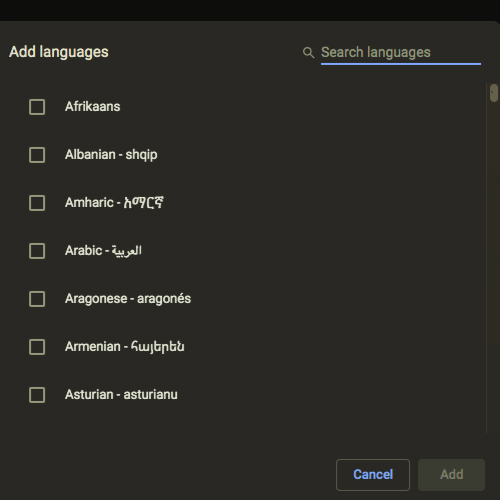
音声入力(Voice Typing)ツールを使用すると、単語や句読点を追加する以外に、ツールバーの何もクリックせずに、ドキュメント内のテキストや段落を編集およびフォーマットできます。
音声コマンド(Voice Commands)を使用するには、アカウントとドキュメントの両方の言語を英語(English)に設定する必要があります。音声コマンドは(Voice)Googleドキュメントでは(Google Docs)英語(English)でのみ使用できるためです。カーソルの前の単語を消去するには、「削除」または「バックスペース(Backspace)」と言う必要があります。
読む(Read):MicrosoftEdgeで音声入力(Voice Typing in Microsoft Edge)を使用する方法。
音声コマンドはたくさんあるので、すべての音声コマンドを覚えるのは必ずしも簡単ではありません。したがって(Hence)、ユーザーを支援するために、このツールには、ツールのウィンドウの疑問符をクリックするか、「音声(Voice)コマンドリスト」と言うことで利用できるコマンドの完全なリストが付属しています。
最後に、この記事の最後で、音声入力(Voice Typing)ツールは近年長い道のりを歩んできたと言えます。音声入力(Voice Typing)ツールの改善された機能、何百もの便利なコマンド、およびより高い精度により、すべてのメモまたはドキュメント全体を簡単に入力できます。
次を読む(Read next): Googleドキュメント、シート、スライドでダークテーマを使用する方法(How to use Dark theme in Google Docs, Sheets, and Slides)。
Related posts
Googleドキュメントで音声ディクテーションを使用する方法
Google ドキュメントの音声入力が機能しない? 試すべき6つの修正
Google Sheets Web Appでテキストを回転させる方法
数分でGoogle DocsでDrop Capを作成する方法
Fix Google Docs Spellcheckが正しく機能していない
GoogleシートのチャートとGraphsを自動的に生成する方法
Google Docsの写真の周りにテキストを包みますか
Google Docsに常にword countを表示する方法
Google DocsでTablesを追加して編集する方法簡単な方法
FontをGoogle Docsに追加する方法
Google DocsでAdd-Onsをインストールしてアンインストールする方法
Google DocsにCitations and Referencesを追加する方法
Google Docsの二重スペース
ブラウザを使用してGoogle Docsを使用してDocumentsをPDFに変換する方法
ベストGoogle Sheets and Excel Online Calendar templates
Web上のGoogle DocsでPDFを編集する方法
ContentsのContentsのGoogle Docsの挿入方法
Google図面を使用してGoogle SheetsにWordArtを挿入する方法
生産性を向上させるためのアドオンをGoogle Sheetsアドオン
Google Docsから画像をダウンロードして保存する方法
